Registrere kjøp
Enten du har kjøpt varer du skal selge videre eller utstyr du trenger til driften, er det enkelt å bokføre kjøpet med veiviseren i Conta.
Enten du har kjøpt varer du skal selge videre eller utstyr du trenger til driften, er det enkelt å bokføre kjøpet med veiviseren i Conta.
Veiviseren gjør det lett for deg å registrere, eller bokføre, innkjøpene du gjør i firmaet ditt.
Gå til BILAG > REGISTRERE NYTT BILAG > REGISTRERE KJØP for å komme i gang.
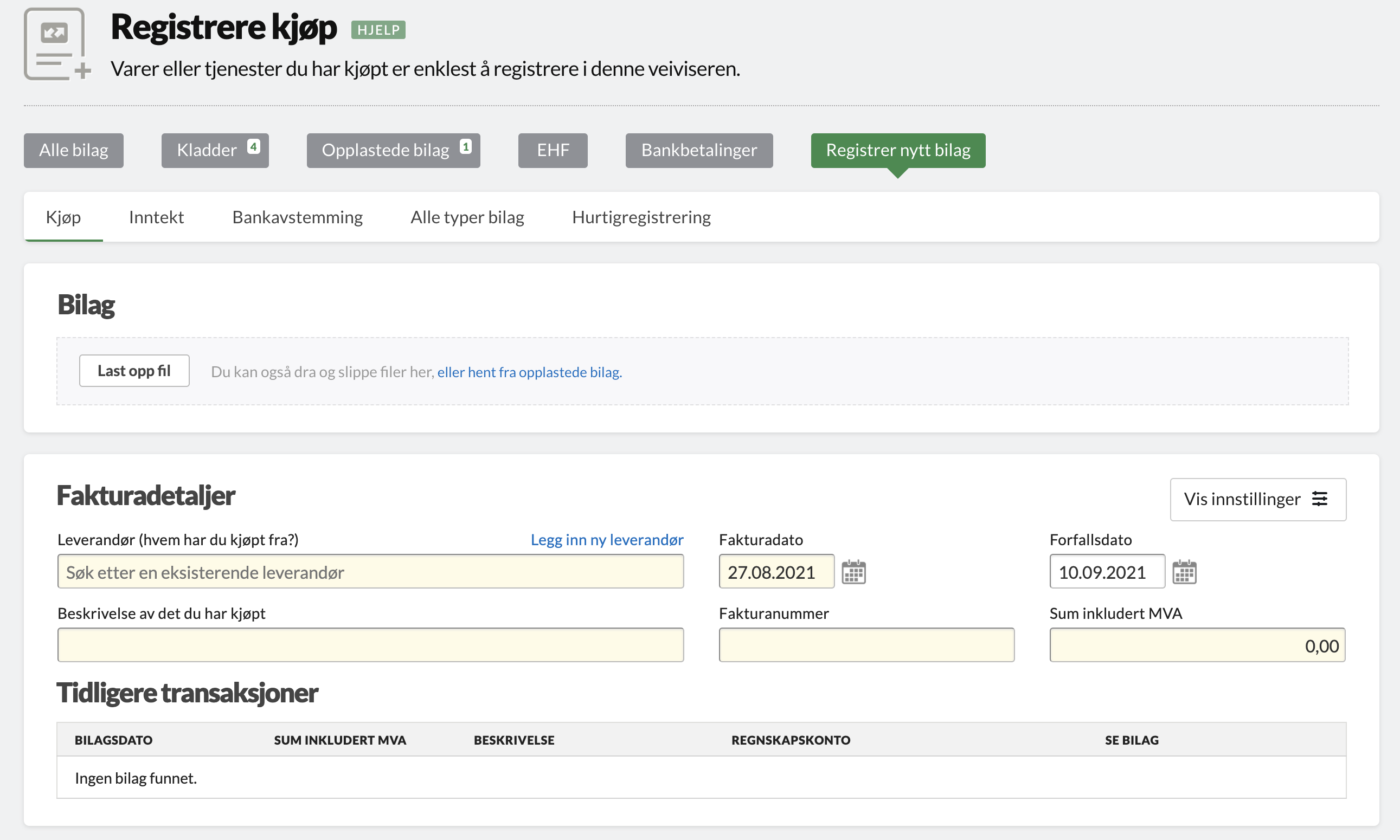
Det er selvsagt også mulig å bokføre alle transaksjoner uten veiviser, men for de som ikke jobber med regnskap til daglig anbefaler vi å bruke denne metoden.
Hvis dette en kostnad som skal periodiseres kan du trykke på «Vis innstillinger» og så «Legg til periodisering».
Last opp bilag
Før du bokfører bilaget bør du ha scannet eller tatt bilde av originalbilaget (kvitteringen eller fakturaen) for å legge inn i veiviseren. Vi anbefaler Conta sin mobil-app for scanning av kvitteringer! Du finner den på App Store og Google Play. Les om hvordan du bruker den.
Du kan også sende bilaget til opplastede bilag eller laste det opp direkte i veiviseren.
Neste steg er å legge inn fakturaen til betaling i nettbanken og sette en betalingsdato (mange bruker samme dato som på forfallsdatoen til fakturaen). Dette steget er viktig for å spare tid, vi forklarer mer litt lenger nede i artikkelen.
Video: Slik registrerer du noen av de vanligste bilagene i et regnskap
Utfylling av bilag
I den første delen fyller du ut informasjonen om selve fakturaen eller kvitteringen. Aller først må du legge inn leverandøren, de du har kjøpt av. Om du ikke har leverandøren lagt inn i Conta fra før kan du enkelt legge inn nye leverandører ved å klikke på LEGG INN NY LEVERANDØR.
Fyll ut informasjonen nøyaktig slik det står på fakturaen du har mottatt, med samme dato, forfall, fakturanummer og ikke minst riktig beløp.
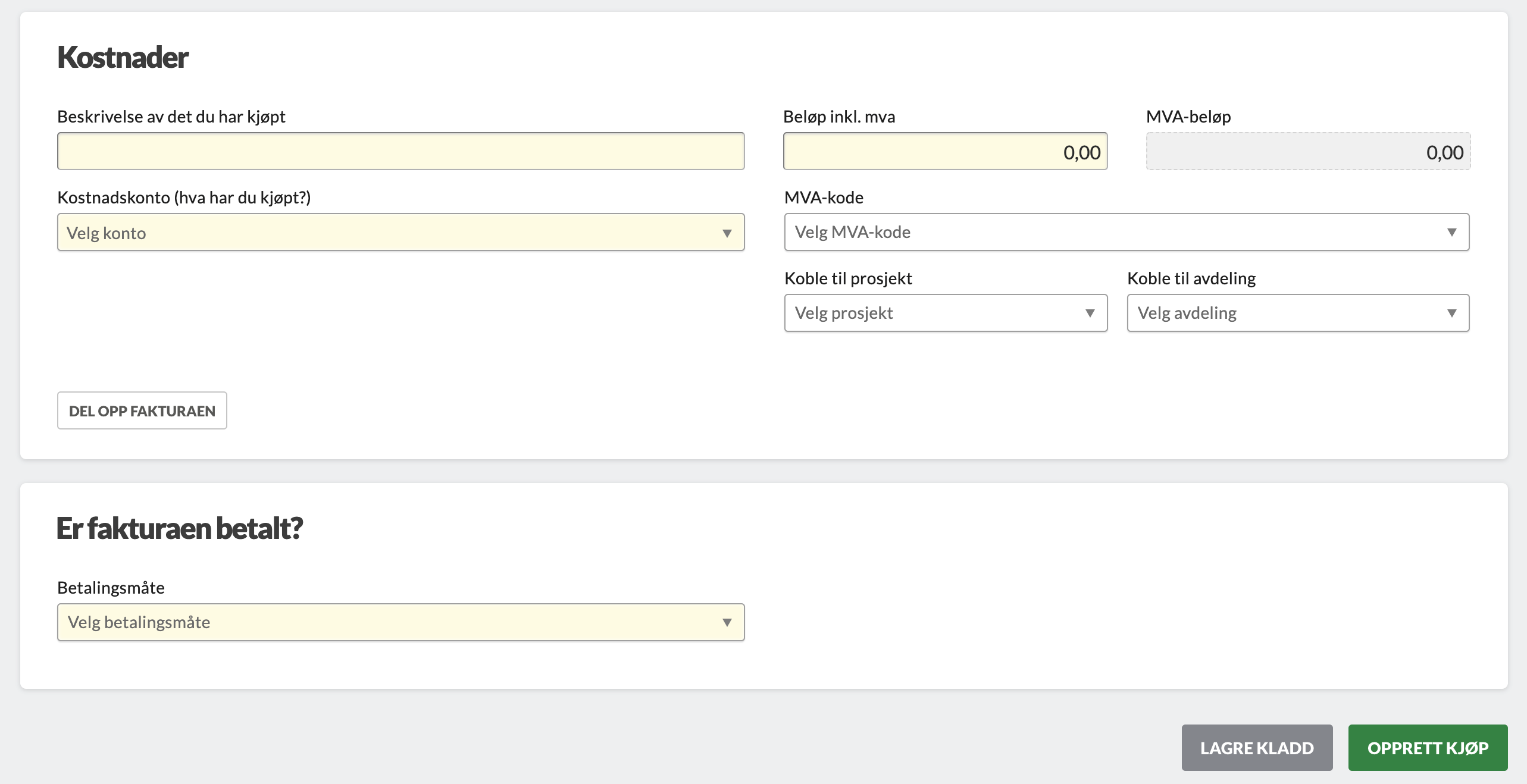
Neste steg er å velge hvilken konto kostnaden skal føres på. La oss si at du har kjøpt varer som du skal selge videre, en av de vanligste kostnadene et firma kan ha. Da velger du som regel «4300 Innkjøp av varer for videresalg, høy avgiftssats» som kostnadskonto.
Kunstig intelligens hjelper deg med bokføring i Conta. AI-en Kaia gir deg forslag til regnskapskontoer basert på leverandør og beskrivelse av det du har kjøpt. Les mer om kunstig intelligens i Conta.
Beløpet fylles inn automatisk under «Kostnader». Da vil du også se at MVA-feltet automatisk får utfylt andelen som utgjør MVA. Denne skal være lik den som på selve fakturaen (hvis MVA ikke stemmer, kan det hende at feil MVA-kode er valgt i nedtrekksmenyen under). Merk at hvis kjøpet ikke er fradragsberettiget av en eller annen grunn, må du benytte MVA-kode 0.
Du kan også velge om innkjøpet gjelder en spesifikk avdeling eller prosjekt i firmaet ditt (prosjekter og avdelinger krever Smart-abonnementet). Dette gjør du igjen ved å klikke på «Vis innstillinger»-knappen øverst til høyre.
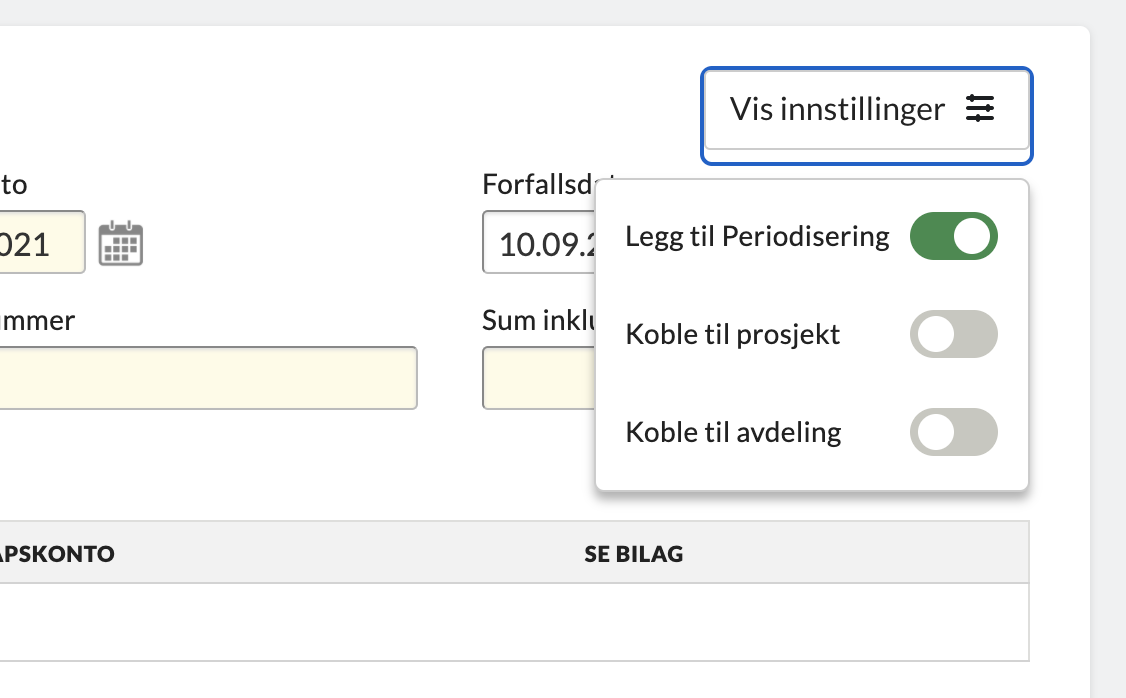
Delbeløp
Hvis fakturaen eller kvitteringen inneholder flere varelinjer som hører til under forskjellige regnskapskontoer, er du nødt til å fylle ut delbeløpene for at fakturaen skal bli registrert riktig.
Totalen blir det samme, men hvis du for eksempel har gjort et innkjøp hvor enkelte av varelinjene må bokføres på en annen kostnadskonto, må du trykke på NYTT DELBELØP.
Er fakturaen betalt?
Grunnen til at Conta spør om fakturaen er betalt, er at når pengene går ut av kontoen din for å betale fakturaen, er dette også en egen transaksjon som må bokføres.
Vi anbefaler følgende metode for registrering av betaling:
Ettersom du tidligere la inn fakturaen i nettbanken med en betalingsdato slik vi forklarer lenger oppe, velger du riktig bankkonto fra nedtrekksmenyen under «Er fakturaen betalt?».
Finner du ikke riktig bankkonto i nedtrekksmenyen? Du kan legge til flere fra INNSTILLINGER > BANKKONTOER. I kontoplan-innstillingene kan du også endre navnet på hovedkontoen for bankinnskudd (1920) slik at det er lettere å identifisere den senere.
Nå kan du klikke på OPPRETT KJØP, og bilaget er dermed bokført.
Ved å hele tiden legge inn nye fakturaer i nettbanken når du får dem og så bokføre dem fortløpende, vil du unngå opphoping av bilag og holde fin flyt i bokføringen.
Banktjenester: Betal regningene dine fra Conta
Du ser også kanskje at det er et «Betal med Conta»-alternativ i nedtrekksmenyen, og det betyr at du kan aktivere det vi kaller «Banktjenester». Det er en integrasjon mellom Conta og banken din som gjør at du kan betale regninger direkte fra Conta uten å logge inn i nettbanken din. Slik kommer du i gang med Banktjenester.



